Como criar um gráfico de pizza no planilhas google (com exemplo)
Um gráfico de pizza é um tipo de gráfico em forma de círculo e usa fatias para representar as proporções de um todo.
O exemplo passo a passo a seguir mostra como criar um gráfico de pizza no Planilhas Google.
Passo 1: Insira os dados
Vamos começar inserindo alguns dados que mostram o total de vendas de 6 produtos diferentes:

Etapa 2: crie o gráfico de pizza
A seguir, destaque os valores no intervalo A1:B7. Em seguida, clique na guia Inserir e em Gráfico :
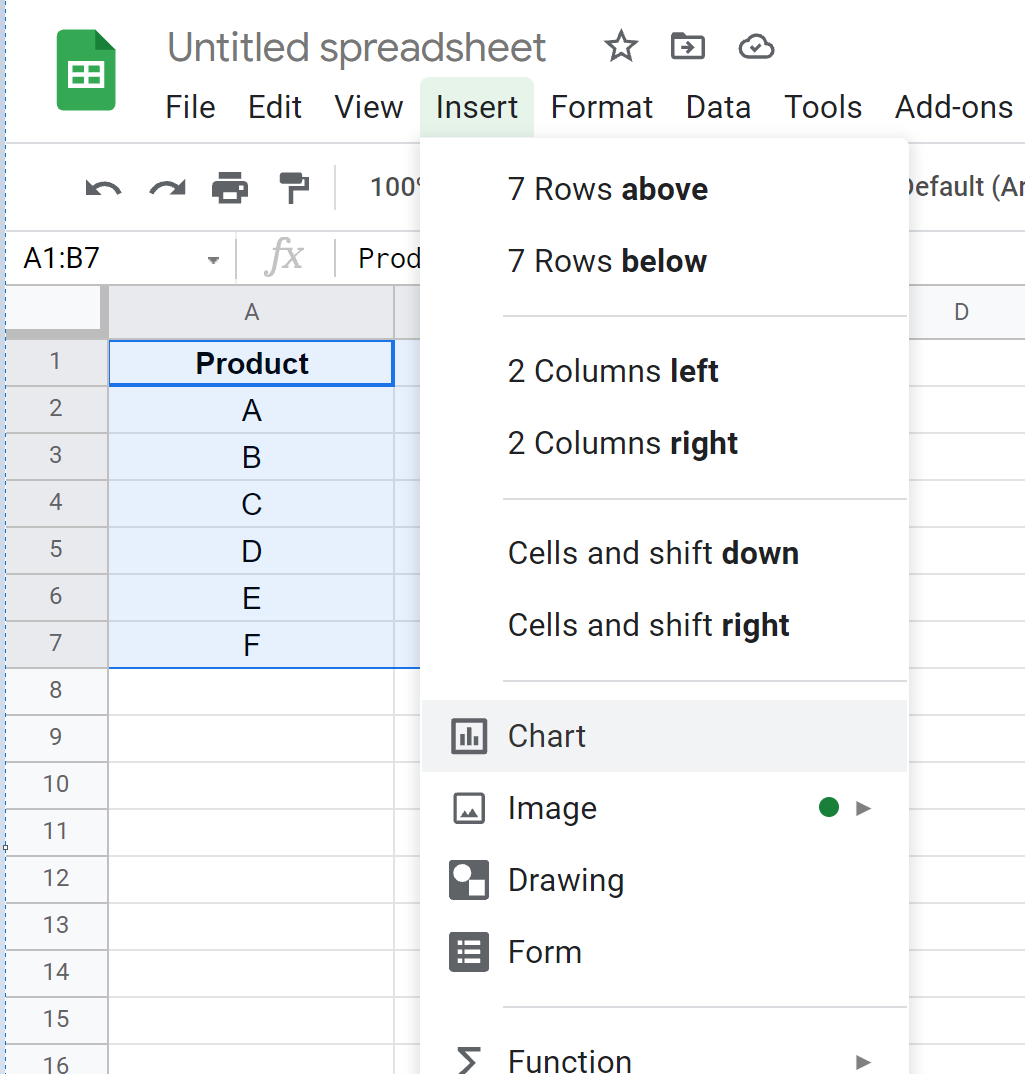
O seguinte gráfico de pizza será inserido automaticamente:
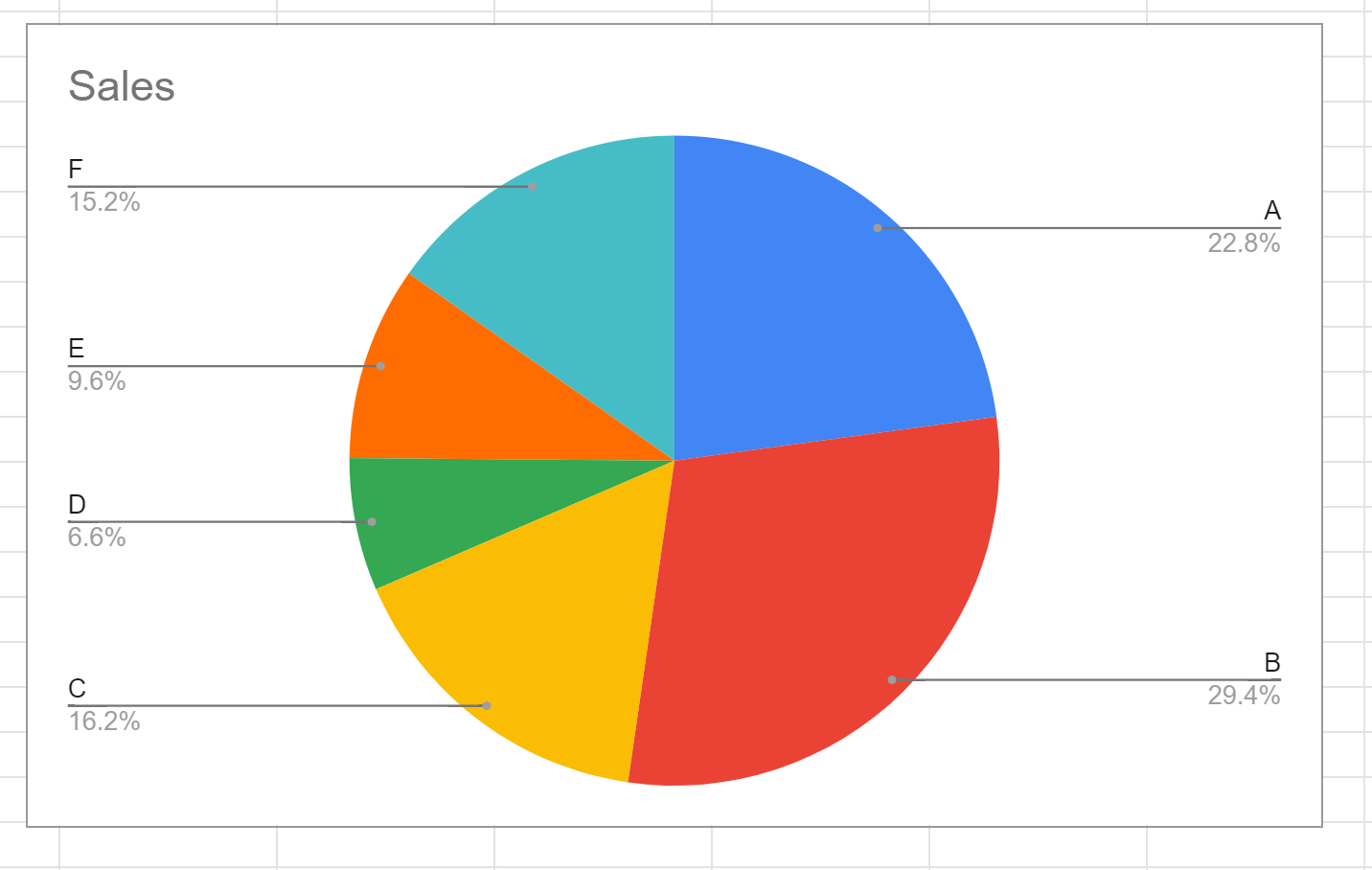
Etapa 3: personalize o gráfico de pizza
Para personalizar o gráfico de pizza, clique em qualquer lugar do gráfico. Em seguida, clique nos três pontos verticais no canto superior direito do gráfico. Em seguida, clique em Editar gráfico :
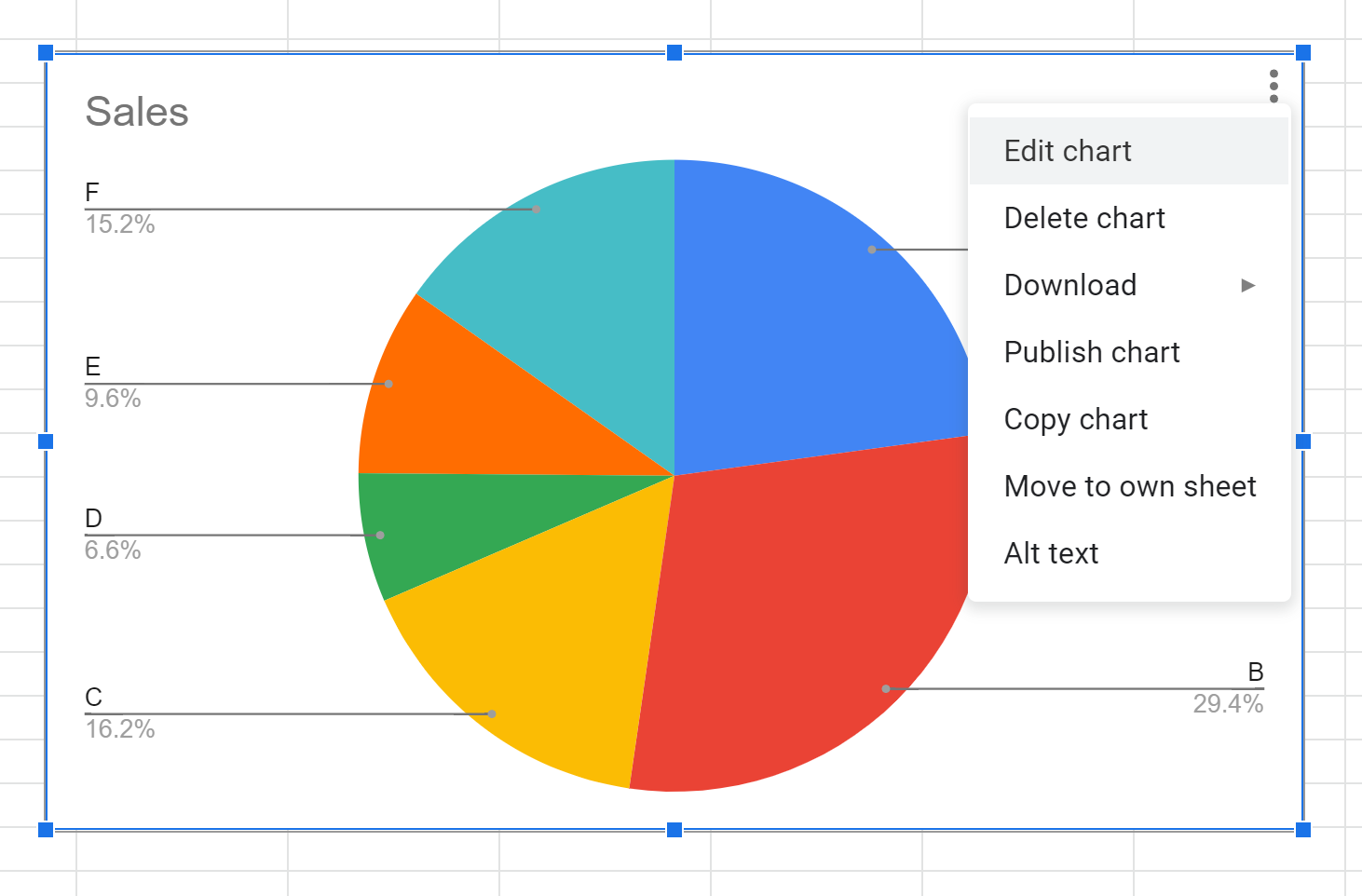
No painel do editor de gráficos que aparece no lado direito da tela, clique na guia Personalizar para visualizar várias opções de personalização de gráficos.
Primeiro, podemos clicar em Pie Chart e alterar o rótulo da fatia para Percentage .
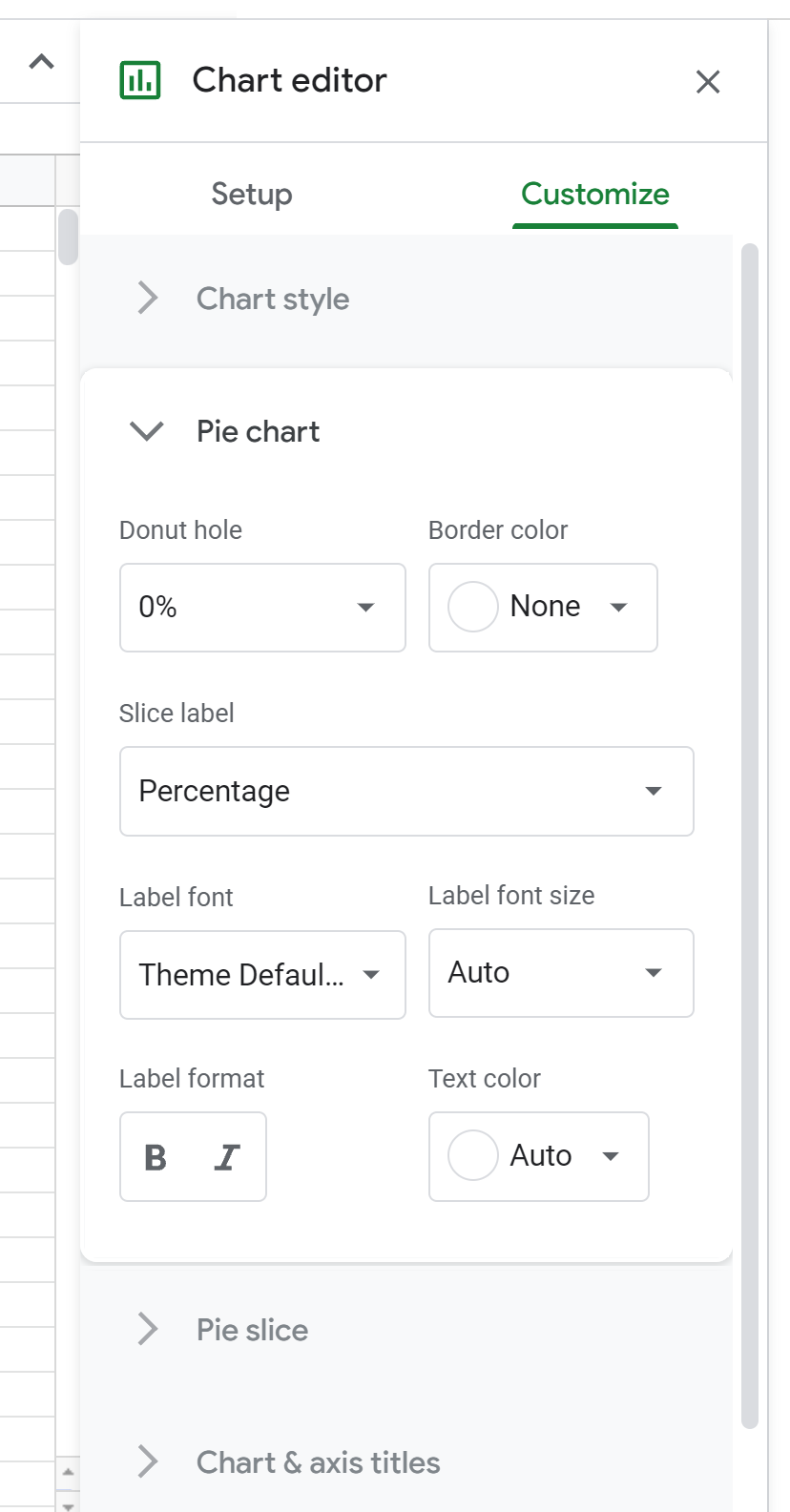
A seguir, podemos clicar em Pie Slice e alterar as cores individuais das fatias no gráfico, se quisermos:
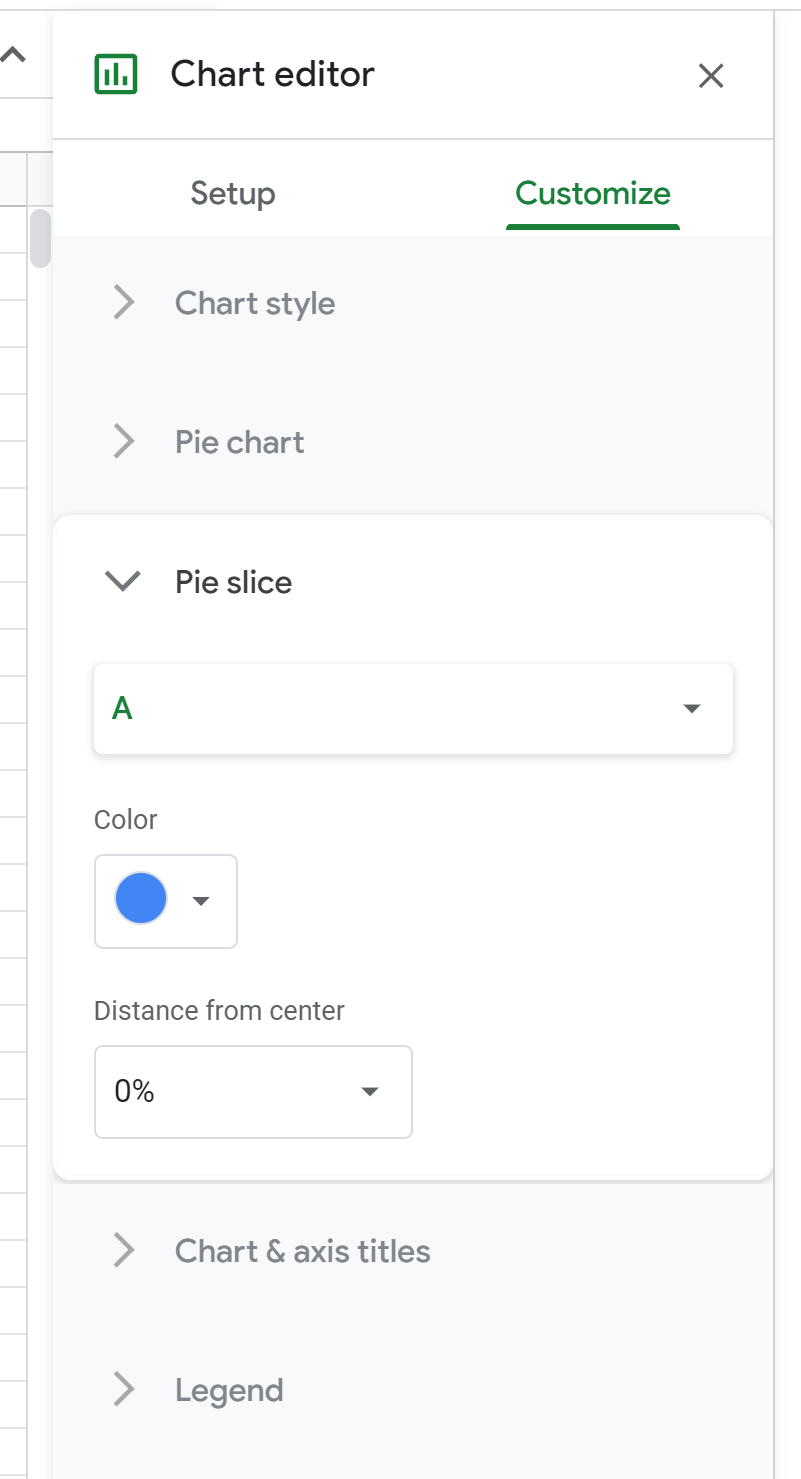
A seguir, podemos clicar em Títulos do gráfico e dos eixos e alterar o título do gráfico como desejarmos:
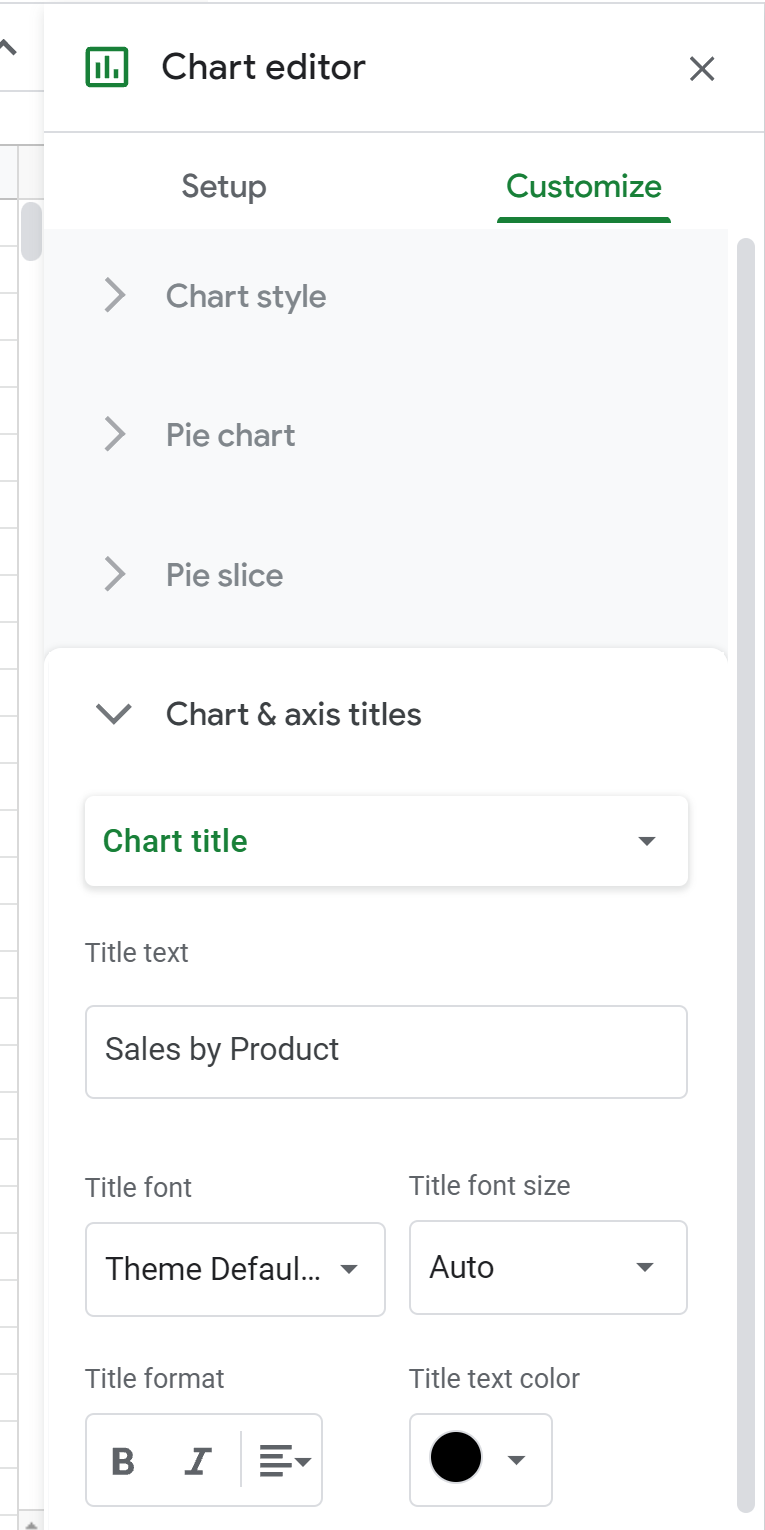
Depois podemos clicar na Legenda e mudar a posição para onde quisermos:
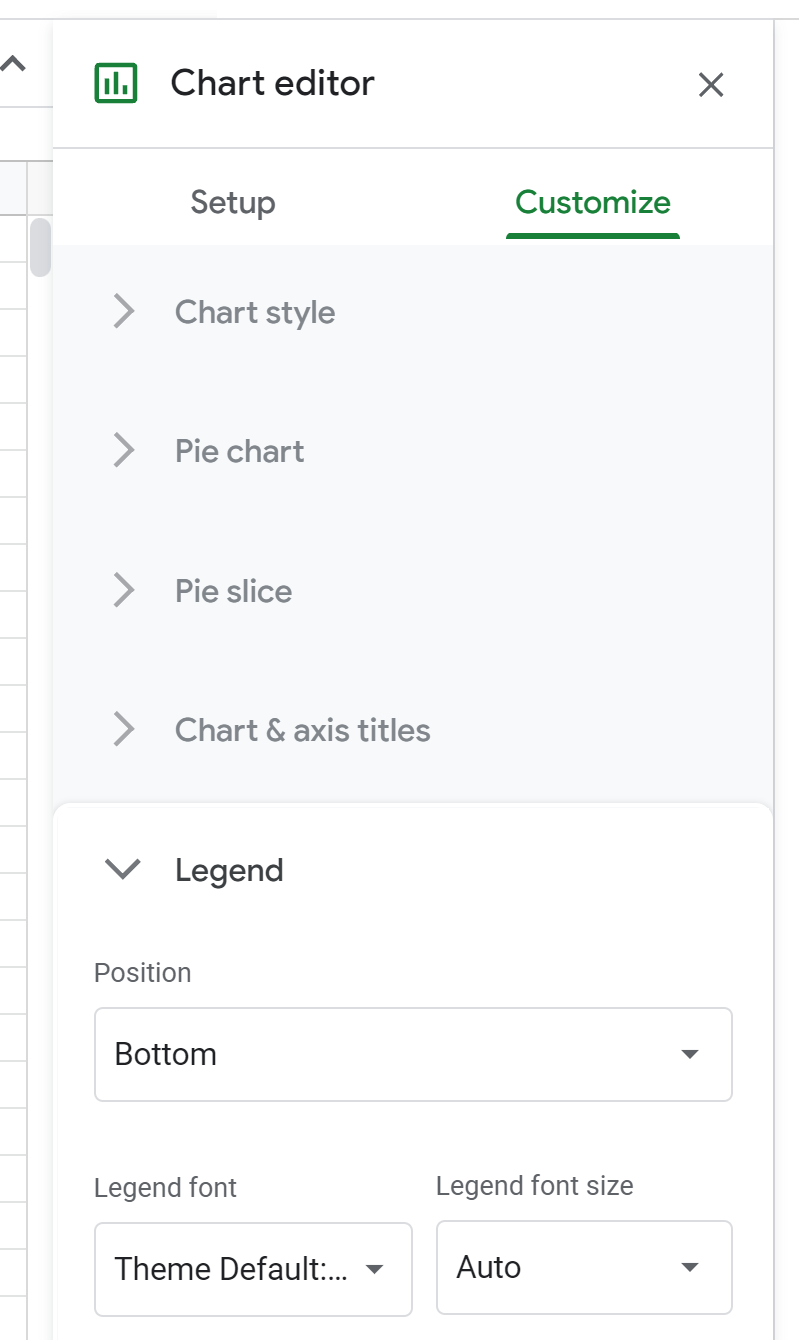
O gráfico de pizza final fica assim:
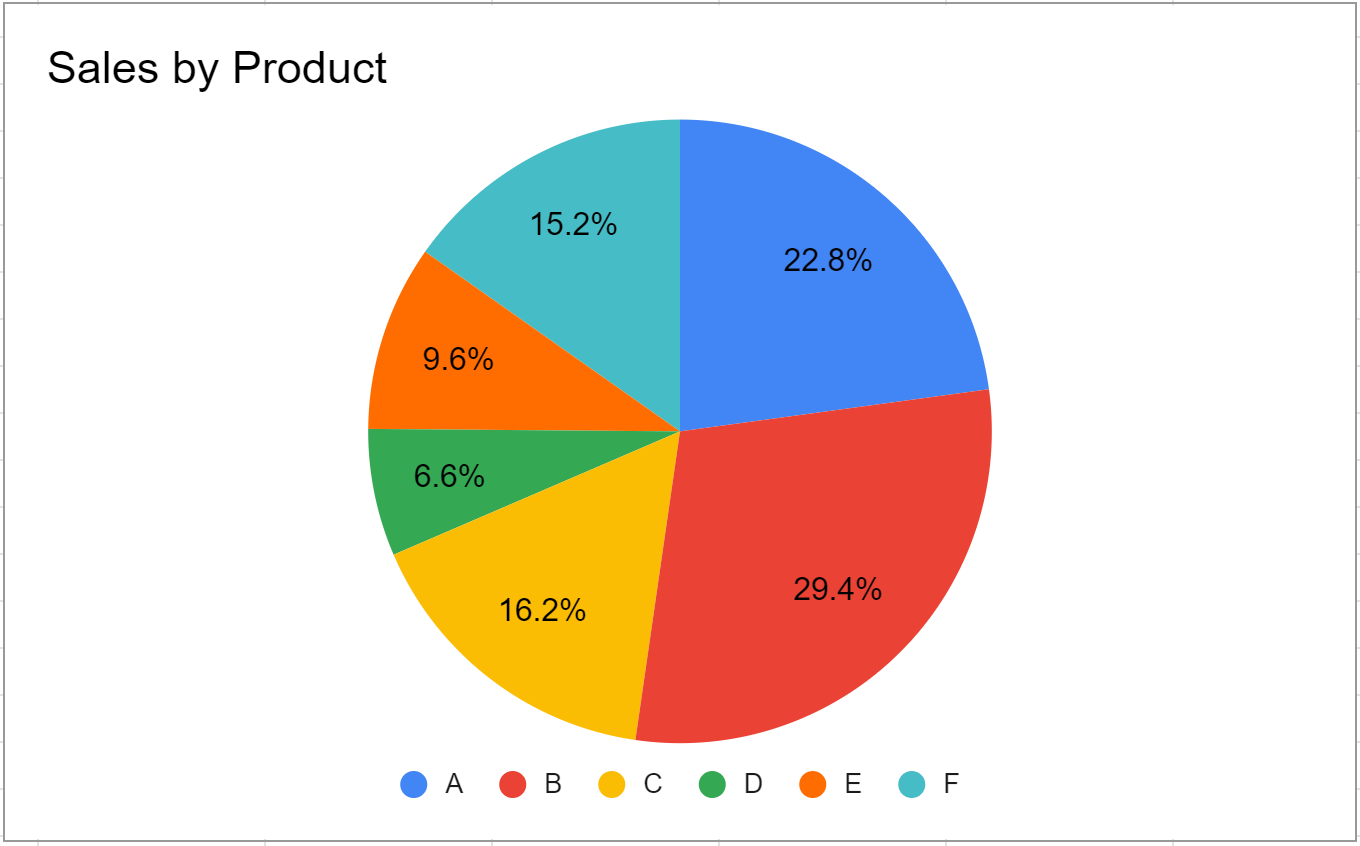
Recursos adicionais
Os tutoriais a seguir explicam como criar outros gráficos comuns no Planilhas Google:
Como criar um box plot no Planilhas Google
Como criar um gráfico de bolhas no Planilhas Google
Como criar um gráfico de Pareto no Planilhas Google
Como criar um gráfico de velas no Planilhas Google